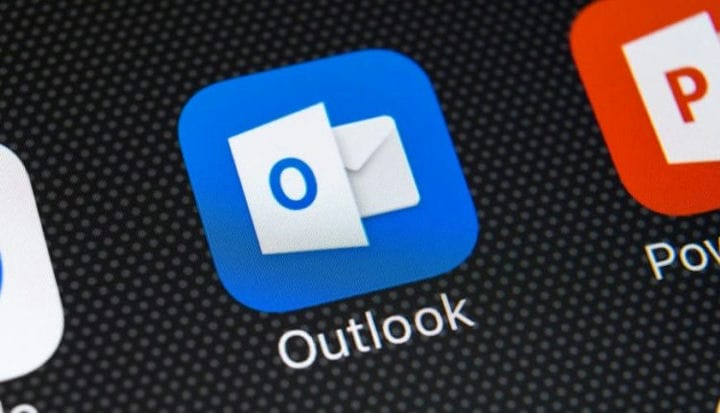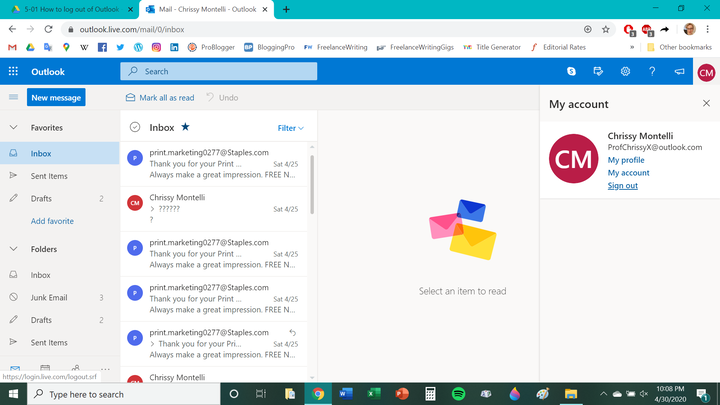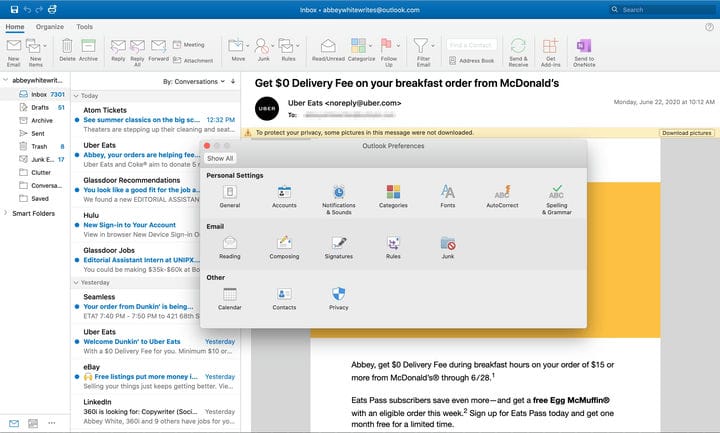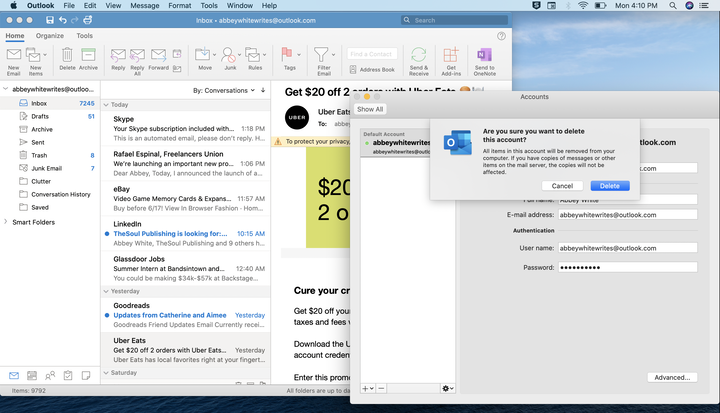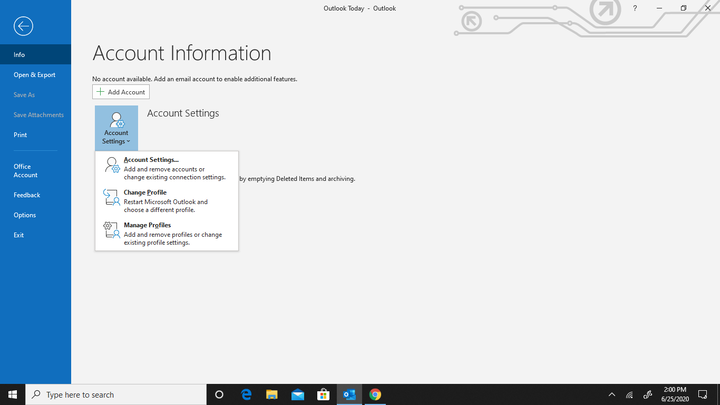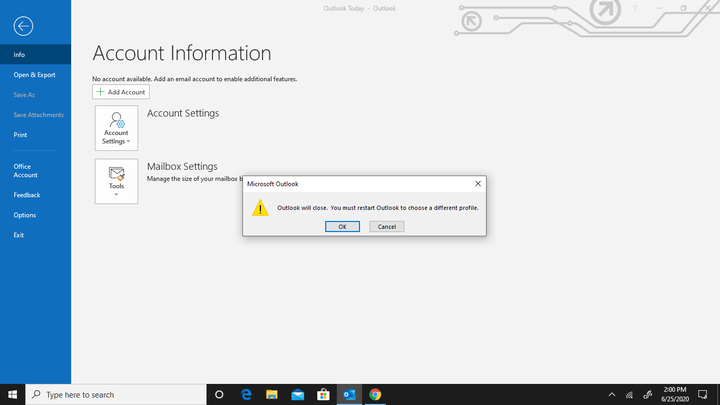Kuidas arvutis või mobiilis Outlookist välja logida
- Saate oma Microsoft Outlooki kontolt brauseris välja logida, kuid need, kes kasutavad töölaua- ja mobiilirakendusi, peavad väljalogimiseks kasutama lahendusi.
- Kui soovite oma mobiilseadmest välja logida, peate oma konto Outlooki rakendusest kustutama.
- Maci rakenduses Outlooki kontolt väljalogimiseks peate oma konto menüüst Eelistused eemaldama.
- Windowsi kasutajad saavad Miscrosoft Outlookist välja logida, muutes oma profiili kliendi konto sätete kaudu.
Enne kui saate Microsoft Outlookis midagi teha, peate teadma läbi ja lõhki – st kuidas oma meilikontole sisse ja välja logida.
Sisselogimine on suhteliselt lihtne, kuid kui olete Outlooki kasutajaliideses juurdunud, võib teil tekkida raskusi väljalogimise nuputamisega. Ja olenevalt seadmest ei pruugi teil olla võimalik Outlookist välja logida ilma oma kontot kustutamata või eemaldamata.
Täpsemalt, nende jaoks, kes kasutavad Outlooki töölauarakendust Macile või Outlooki mobiilirakendust, ei ole traditsioonilises mõttes väljalogimine tegelikult võimalik. Mobiilirakenduses aitavad teie telefoni sisseehitatud turvafunktsioonid teie postkasti turvaliselt hoida, kui te just ei otsusta oma kontot rakendusest kustutada.
Neile, kes kasutavad meilikliendi uusimaid versioone, Outlook 2013 või Outlook 2016, seotakse kogu teie kontoteave teie seadme kasutajakontoga ja salvestatakse kohapeal teie arvutisse. See tähendab, et see on kõigile juurdepääsetav, kui nad logivad sisse teie kasutajakonto kaudu, kui te seda ei eemalda.
Kui soovite tõesti oma kontot mobiilseadmes ja arvutis kaitsta, on sõnumite kaitsmiseks mitu võimalust.
Siit saate teada, kuidas kõigis seadmetes Outlookist välja logida.
Kuidas Outlook.com-ist välja logida
1. Klõpsake oma Outlooki sisendkaustas ekraani paremas ülanurgas profiiliikoonil.
2. Klõpsake nuppu „Logi välja".
Teie profiiliikoon on teie valitud profiilipilt või teie initsiaalid.
Kuidas konto eemaldamise teel mobiilirakenduses Outlookist välja logida
1. Käivitage oma Outlooki mobiilirakendus.
2. Puudutage vasakus ülanurgas oma profiiliikooni.
See on kas foto või teie eesnime esitäht.
3. Valige ekraani vasakus alanurgas hammasrattaikoon „Seaded”.
4. Puudutage kontot, millelt soovite välja logida.
Kõik sünkroonitud kontod kuvatakse pealkirja „Mailikontod” all.
5. Valige "Kustuta konto".
Kuidas töölauarakenduses Outlookist välja logida, kustutades oma konto Macis
1. Avage Outlooki klient.
2. Valige ülemisest menüüst „Outlook”.
3. Valige „Eelistused”.
4. Valige loendist "Kontod".
Leiate selle jaotise "Isiklikud sätted" alt.
5. Klõpsake vasakpoolses veerus kontot, mille soovite eemaldada.
Siin kuvatakse kõik teie sünkroonitud Outlooki kontod, sealhulgas teie vaikekontod.
6. Valige veeru allosas miinussümbol (-).
7. Kui küsitakse, kinnitage, et soovite konto kustutada.
Kuidas Windowsi töölauarakenduses Outlookist välja logida, muutes oma profiili
1. Käivitage Outlook.
2. Klõpsake ülemise menüüriba vasakpoolses nurgas asuval valikul „Fail”.
3. Valige rippmenüüst "Konto seaded" "Muuda profiili".
Sellest jaotisest saate ka oma profiile hallata.
4. Klõpsake „OK”.
Outlook võimaldab teil olla korraga sisse logitud mitmele kontole.